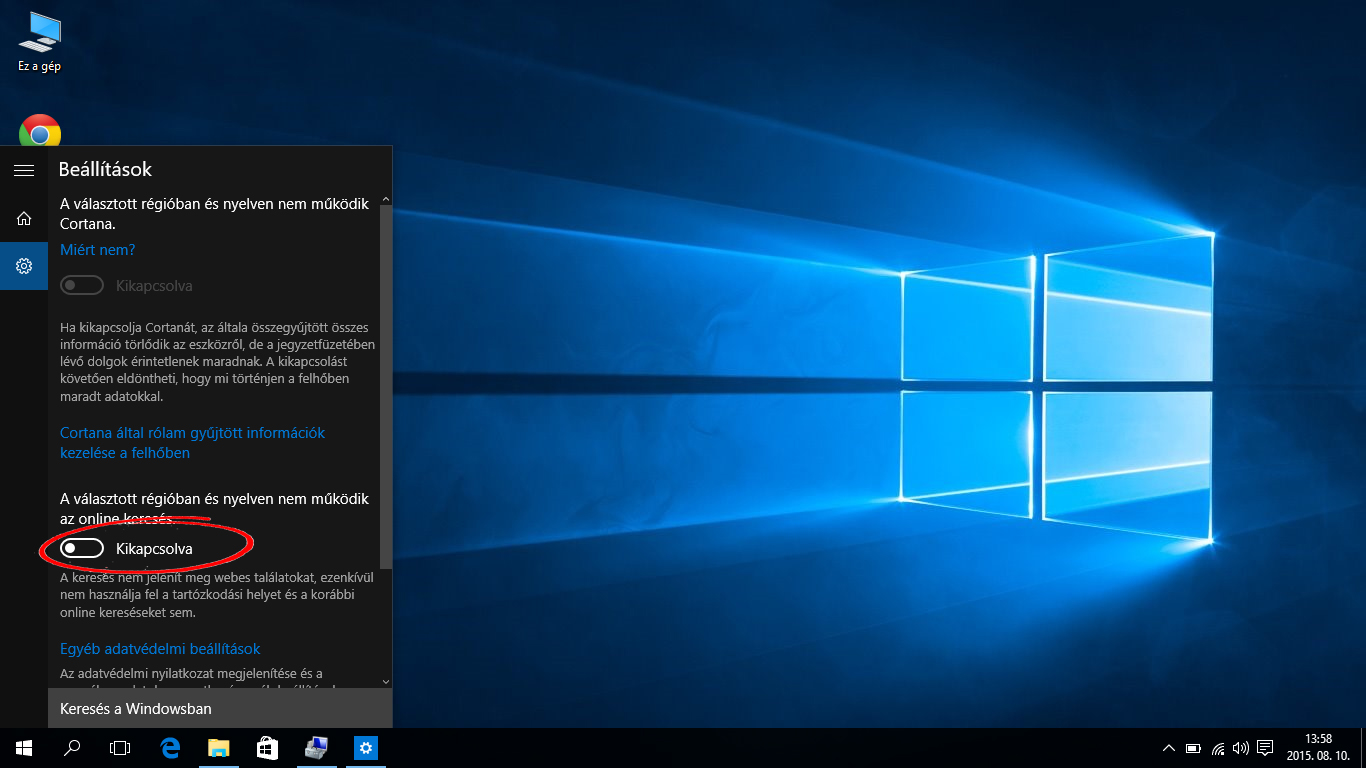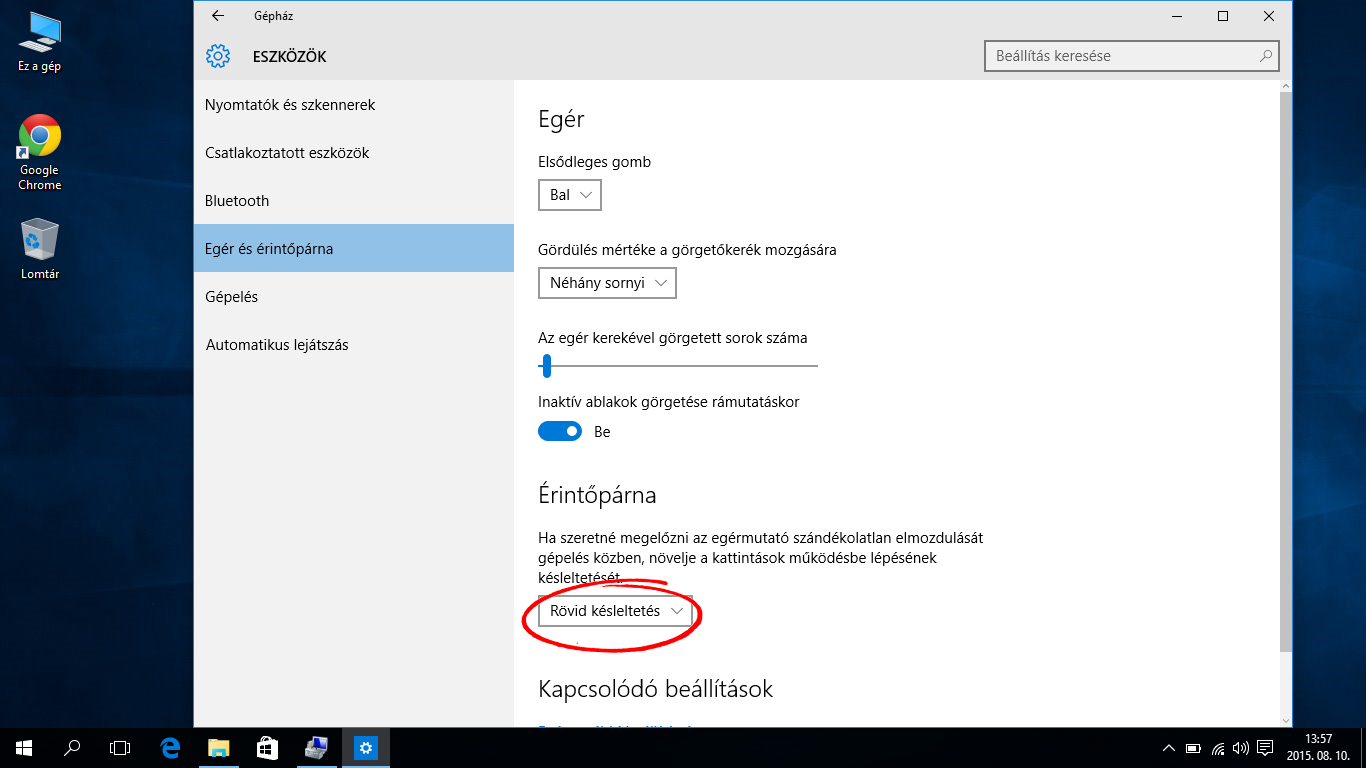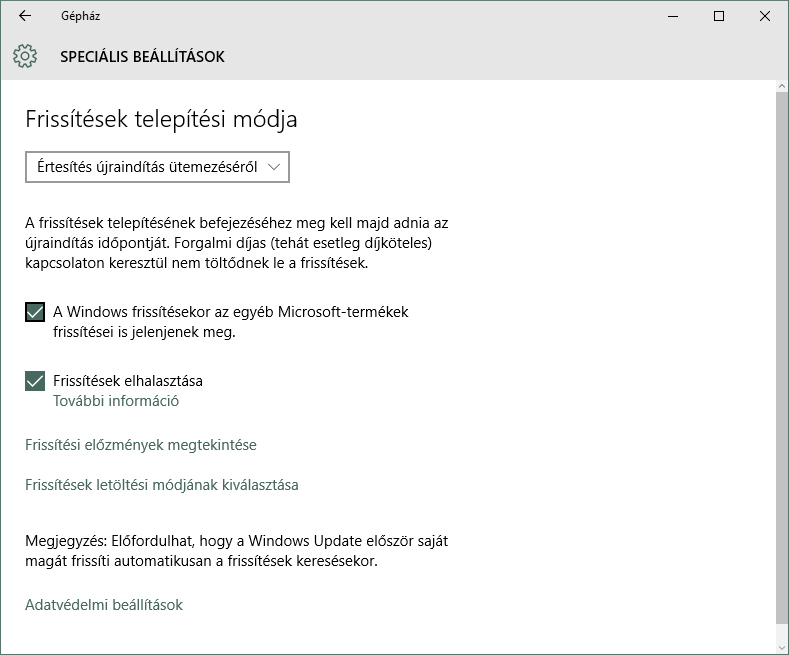Hogyan térj vissza Windows 7-re egyszerűen? Hogyan gyorsítsd a Windows 10 indulását? Mit jelent a frissítések elhalasztása?
A pár napja megjelent új Microsoft operációs rendszer, a Windows 10 összefoglaló - 2. részében megtudhatod többek között ezeket is.
VISSZATÉRÉS WINDOWS 7-RE
Ha a meglévő Windows 7 (vagy 8.1) rendszered frissítetted, akkor lehetőséged van pár kattintással visszatérni ahhoz. Minden telepített programod a helyén marad, a személyes fájljaiddal, beállításaiddal egyetemben.
A Microsoft nem rejtette el ezt az opciót, bárki számára elérhetővé tette. Ez azért fontos, mert ugyan bármekkora felhajtás is legyen a Windows 10 körül, tiszteletben tartják, ha mégsem tetszik az új rendszer.
A visszagörgetéshez:
1) Nyisd meg a Gépházat,
2) Az utolsó, Frissítés és biztonság kategóriát válaszd,
3) Itt a Helyreállítást válaszd a bal oldali menüben
4) Itt fogod megtalálni a „Visszaállás Windows 7-re” opciót.
Amit fontos megjegyeznünk, hogy a frissítés után egyetlen hónapig áll rendelkezésre ez az opció, utána automatikusan törlődnek a régi Windows-od fájljai a merevlemezről (és felszabadul körülbelül 15-25 GB hely).

GYORSABB INDULÁS ÉS LEÁLLÁS
A Windows 10 szerencsére alapból is jóval gyorsabban indul (boot-ol), mint a nagy öreg Windows 7, de szerencsére még ezen is lehet gyorsítani! A gyorsabb induláshoz kattints jobb gombbal a tálcán és válaszd a Feladatkezelőt (vagy nyomd meg a Ctrl + Shift + Esc billentyű kombinációt).
Itt az indítás fülön az egyes programok automatikus indítását tudod ki- és bekapcsolni. Teljes mértékben rád van bízva, hogy mit kapcsolsz ki, tégy legjobb belátásod szerint! Itt rendszer modulokat nem találsz, így kárt nem tehetsz a Windows-ban. A megoldás megegyezik a korábbi cikkünkben tárgyaltakkal.
A leállítás sebességén viszont még javíthatna a Windows 10, néha a Fájlkezelő és néhány további folyamat képes megakasztani a rendszert. Néha lassabban áll le, mint indul el, de szerencsére erre is van trükkünk.
Nyisd meg a Beállításszerkesztőt (regedit.exe) és keresd fel az alábbi beállítás-lokációt:
HKEY_CURRENT_USER\ControlPanel\Desktop
Itt hozz létre egy új karakterláncot „AutoEndTasks” néven, melynek értékét állítsd „1”-re. Ezt követően a leállítást megakasztó programok automatikusan bezárásra kerülnek a Windows által.
A BING KIKAPCSOLÁSA A START MENÜBEN
A megújult Start menü keresője egyszerre képes fájlok között és az interneten is keresni, arról nem is beszélve, hogy megkapta a Windows 7-ből ismert „Futtatás” mező funkcióját is. Ha csak programok futtatására, fájlok és beállítások keresésére szeretnéd használni, akkor íme a beállítás, amit keresel.
A Bing kereső integrálásának kikapcsolása:
1) Nyisd meg a keresőmezőt,
2) Annak bal szélén lévő fogaskerék ikonra kattints,
3) Itt a „Keresés a weben és a webes találatok megjelenítése” opciót kapcsold ki.
ÁLLJ ÁT A SÖTÉT OLDALRA!
A fejlesztői változatban szerepelt, majd a végleges kiadásban kikapcsolták a Windows 10 sötétített felhasználói felületét. Első ránézésre kellőképp kontrasztosan néz ki a pasztell színekhez képest, de sötét felületeken (illetve esti) való munkavégzéskor kíméli a szemed.
A telepítéshez mindössze a fenti regisztrációs fájlt töltsd le és a tömörített fájlban lévő „Make Windows 10 Use Dark Theme” nevűt futtasd. Újraindítanod sem kell a laptopod, a következő Gépház megnyitáskor már a sötét felülettel találkozol. Ha mégsem tetszik, akkor a „Make Windows 10 Use Light Theme” nevű regisztrációs fájllal térhetsz vissza az alapállapothoz.
PDF NYOMTATÓ
Régóta léteznek segédprogramok, amik virtuális PDF nyomtatót hoznak létre, így bármilyen képből, szövegből PDF dokumentumot tudtál varázsolni. Mostantól ez a Windows-ban gyárilag benne van. A használatához csak a „Microsoft Print to PDF” nevű nyomtatót kell kiválasztanod a nyomtatáskor és máris felugrik az ablak, hogy hova és milyen néven szeretnéd menteni a PDF-ed.

IDŐZÍTETT KÉPERNYŐMENTÉS
A Képmetsző a kedvenc gyári alkalmazásunk (a Jegyzettömb után) a Windows 7 óta, és végre egy fontos képességgel frissült! Mostantól tudod késleltetni a képmetszést, 1 és 5 másodperc között.
Késleltetés használata:
1) A „Késleltetés” menüben válaszd ki a késleltetés idejét,
2) Ez után megnyomhatod az „Új” gombot, majd a kiválasztott számú másodperc múltán készül el a képernyőmentés.

FEJLETTEBB TOUCHPAD KEZELÉS
Mostantól a Gépházban számtalan olyan funkciót beállíthatsz a laptopod touchpad használatával kapcsolatban, amit korábban csak speciális illesztőprogramokon keresztül vagy sehogyan sem lehetett beállítani.
Ehhez nyisd meg a Gépházat, majd az Eszközök kategóriát, ezen belül pedig az „Egér és érintőpárna” almenüt. Itt ki-bekapcsolható a touchpad, beállíthatod, hogy USB-s egér mellett is működjön-e, inverz legyen-e a görgetés (nem fentről-lefele, hanem fordítva működjön-e).
Ilyen hasznos új funkció a késleltetés is például, amit beállítva a Windows késlelteti a touchpad érintéseinek regisztrálását. Ez nem azt jelenti, hogy késni fog a kurzor, hanem bizonyos tényleges hozzáérés erősség alatt nem mozgatja a kurzort. Így a véletlen érintések (gépelés közben) nem mozgatják el a kurzorod.
MIT JELENT A FRISSÍTÉSEK ELHALASZTÁSA?
Kettő fajta frissítés érkezhet a Windows 10 rendszeredre: rendszer-kritikus biztonsági frissítés és „feature update”, aminek legközelebbi magyar megfelelője talán a funkcióbővítő frissítés lehetne. Az előbbi a rendszered biztonságáért felel, és ezek nem elhalasztható frissítések.
Az utóbbiak szebbé-jobbá teszik a Windows 10-et, ezek elhalasztható frissítések. A frissítés letöltésének és telepítésének elhalasztása „néhány hónapig történhet”, de ennél pontosabb információval nem szolgált eddig a Microsoft.
Az elhalasztást a Home verziót használók nem vehetik igénybe, csak a Professional és az Enterprise felhasználók. Fontos kihangsúlyozni, hogy nincs lehetőség korlátlan ideig elhalasztani egy frissítést. Ha internethez kapcsolódik a gép, akkor előbb-utóbb megkapja a frissítést.
A JÉGHEGY CSÚCSA
A tippek-trükkök sorozatunk Windows 10-es különkiadásában taglalt apróságok csupán karcolgatják a rendszerben rejlő, felfedezésre váró érdekességek hosszú sorát. Ha van kedvenced, írd meg kommentben!
Hasznosnak találtad a bejegyzést? Dobj egy like-ot, hogy ismerőseid is láthassák!